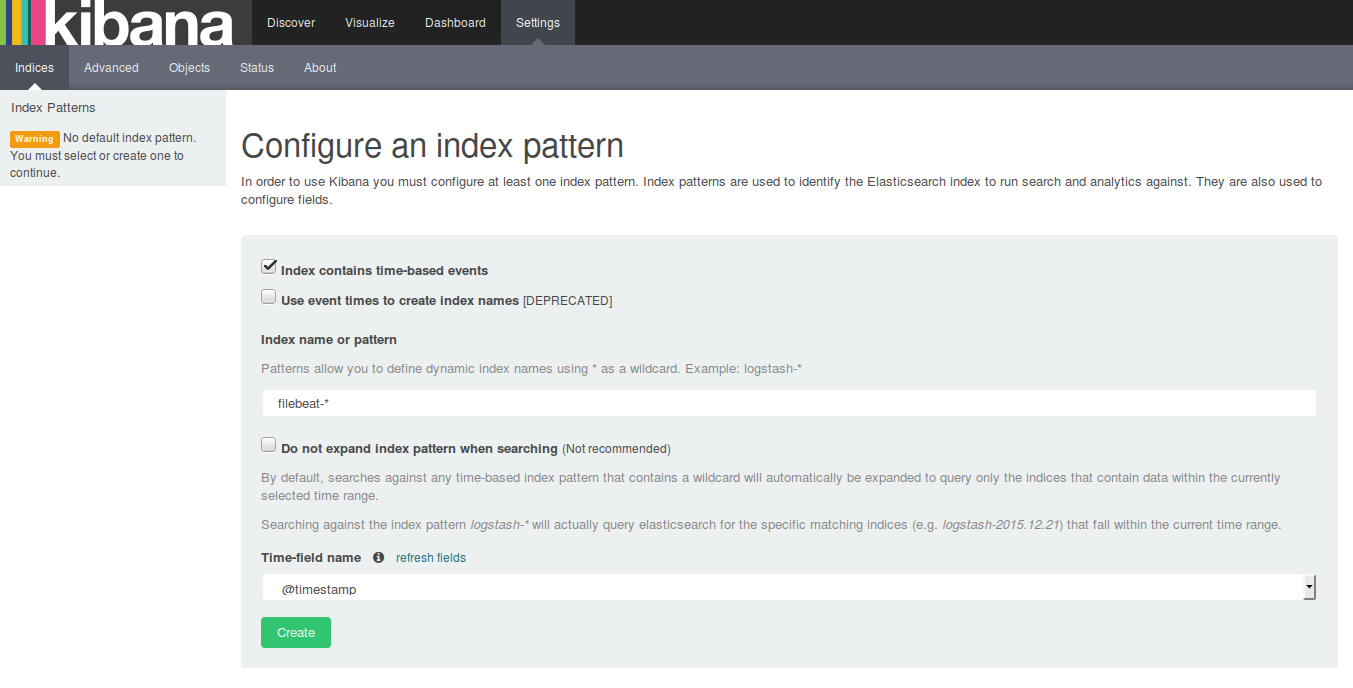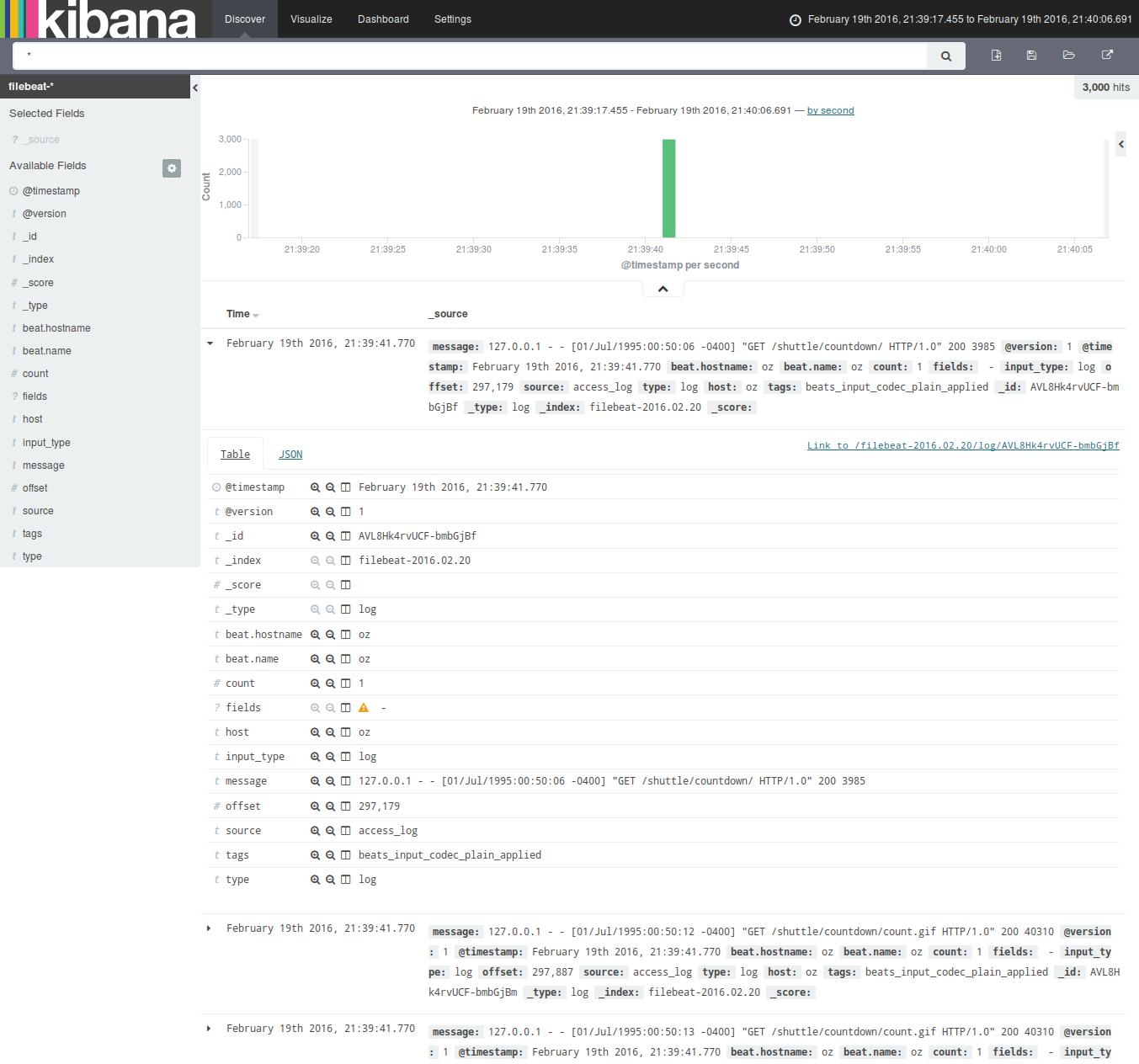En este documento puedes encontrar los pasos que seguí al experimentar con Elasticsearch, Logstash, Kibana y Filebeat. La meta es instalar ELK y Filebeat, enviar datos de uno a otro, y configurar Kibana para verificar que los datos han sido enviados exitosamente.
Instalación de Elasticsearch, Logstash y Kibana
La sigla ELK corresponde a Elasticsearch, Logstash y Kibana, tres herramientas desarrolladas por una compañía llamada Elastic. Al ser utilizadas en conjunto, son una de las opciones disponibles para consolidar archivos de logs generados en múltiples servidores.
Elasticsearch es una search engine, y en nuestro caso es donde se almacenarán los datos que enviaremos a través de Logstash. Logstash es un servicio intermediario que recibirá nuestros logs, extraerá la información importante y la almacenará en Elasticsearch. Kibana es la herramienta que nos permite visualizar la información que hemos enviado a Elasticsearch a través de Logstash.
Para crear un entorno de prueba con ELK vamos a utilizar Docker y la imagen sebp/elk. Primero descargamos la imagen:
egrajeda@host:~$ docker pull sebp/elk
[!warning]
Para descargar exactamente la misma imagen que se utilizó al escribir este documento utiliza:
egrajeda@host:~$ docker pull sebp/elk@sha256:919c9e3e9ac95f4860fe2c8d3ec480ce1e1d9b39939adb76649b4257586a53d8
Después creamos el contenedor a partir de la imagen que descargamos:
egrajeda@host:~$ docker run -d --name elk sebp/elk
Para este tipo de pruebas yo no acostumbro exponer los puertos del contenedor a través de localhost
(p. ej.: docker run -p 5044:5044 ...) sino que accedo al contenedor a través de la IP que el sistema
le asigna:
egrajeda@host:~$ docker exec elk ip addr
1: lo: <LOOPBACK,UP,LOWER_UP> mtu 65536 qdisc noqueue state UNKNOWN group default
link/loopback 00:00:00:00:00:00 brd 00:00:00:00:00:00
inet 127.0.0.1/8 scope host lo
valid_lft forever preferred_lft forever
inet6 ::1/128 scope host
valid_lft forever preferred_lft forever
11: eth0@if12: <BROADCAST,MULTICAST,UP,LOWER_UP> mtu 1500 qdisc noqueue state UP group default
link/ether 11:11:11:11:11:11 brd ff:ff:ff:ff:ff:ff
inet 172.17.0.2/16 scope global eth0
valid_lft forever preferred_lft forever
inet6 2222::22:2222:2222:2/64 scope link
valid_lft forever preferred_lft forever
En este caso la IP es 172.17.0.2. Verificamos que el puerto de Logstash utilizado por Filebeat esté
funcionando:
egrajeda@host:~$ nc -vv 172.17.0.2 5044
Warning: Inverse name lookup failed for `172.17.0.2'
172.17.0.2 5044 (lxi-evntsvc) open
Instalación de Filebeat
Filebeat es la herramienta (también desarrollada por Elastic) que se utiliza en los servidores clientes para constantemente enviar sus archivos de logs al servidor ELK.
Descarga e instala Filebeat de acuerdo a tu sistema operativo. Una vez hecho esto, crearemos una carpeta para hacer las pruebas y dentro de ella creamos el archivo de configuración vacío:
egrajeda@host:~$ mkdir -p labs/elk-filebeat
egrajeda@host:~$ cd labs/elk-filebeat
egrajeda@host:~/labs/elk-filebeat$ touch filebeat.yml
egrajeda@host:~/labs/elk-filebeat$ ls
filebeat.yml
La configuración de Filebeat consiste principalmente en dos partes: entradas y salidas. Las entradas
son nuestros archivos de logs, y la salida en nuestro caso es el servidor de Logstash. Cuando
Filebeat envíe el contenido de los archivos a Logstash, se creará un índice en Elasticsearch con el
patrón filebeat-*.
Antes de empezar a configurar Filebeat, consultemos en Elasticsearch qué información existe asociada
al índice filebeat-*:
egrajeda@host:~/labs/elk-filebeat$ curl -XGET 'http://172.17.0.2:9200/filebeat-*/_search?pretty'
{
"took" : 1,
"timed_out" : false,
"_shards" : {
"total" : 0,
"successful" : 0,
"failed" : 0
},
"hits" : {
"total" : 0,
"max_score" : 0.0,
"hits" : [ ]
}
}
Como todavía no hemos enviado nada de información a Logstash, es de esperar que el índice filebeat-*
no tenga nada de contenido.
Configuración del index template en Elasticsearch
Antes de enviar información a Logstash deberás configurar el index template para Filebeat en
Elasticsearch. Para ello, tu instalación de Filebeat incluye un archivo llamado
filebeat.template.json, cuyo contenido deberás enviar a Elasticsearch a través de su API:
egrajeda@host:~/labs/elk-filebeat$ curl -XPUT 'http://172.17.0.2:9200/_template/filebeat?pretty' -d@/etc/filebeat/filebeat.template.json
{
"acknowledged" : true
}
Configuración de Filebeat
Para nuestras pruebas empezaremos con la siguiente configuración mínima:
filebeat:
prospectors:
-
paths:
- "access_log"
input_type: log
output:
logstash:
hosts: ["172.17.0.2:5044"]
La documentación de Filebeat tiene la explicación completa de las opciones de entrada y las opciones de salida, por lo que solamente explicaré dos de ellas:
paths: Los archivos cuyo contenido Filebeat enviará a Logstash. Se pueden especificar múltiples archivos: uno por línea y deben empezar con-.hosts: Los servidores Logstash a los cuales conectarse.
[!warning]
Para estas pruebas utilicé una versión anonimizada de un subconjunto (3000 líneas) de access logs publicados por la NASA. Si deseas usar el mismo archivo, descárgalo y guárdalo en la carpeta
~/labs/elk-filebeat.
Probemos la configuración ejecutando Filebeat de la siguiente manera:
egrajeda@host:~/labs/elk-filebeat$ filebeat -e -c filebeat.yml -d "*"
Lo siguiente es lo que significa cada una de las opciones de línea de comando:
-e: Mostrar la información de depuración en consola (stderrpara ser específico) en lugar de guardarla en un archivo.-c filebeat.yml: El archivo de configuración a utilizar.-d "*": Mostrar toda la información de depuración, muy útil cuando se están haciendo pruebas.
Después de un momento verás que el siguiente error aparecerá repetidamente en la consola:
single.go:76: INFO Error publishing events (retrying): EOF
single.go:152: INFO send fail
single.go:159: INFO backoff retry: 4s
El problema es que nuestro contenedor Docker está configurado para que la comunicación con Logstash se haga de forma encriptada, pero Filebeat no puede validar los certificados. Como estamos configurando un entorno de prueba (no hagas esto en producción), actualizaremos la configuración para ignorar la validez de los certificados:
output:
logstash:
hosts: ["172.17.0.2:5044"]
tls:
insecure: true
[!warning]
Si prefieres configurar Filebeat para que reconozca los certificados utilizados por nuestro contenedor Docker, puedes seguir los pasos detallados en sudocumentación.
Tratamos de ejecutar Filebeat de nuevo, y esta vez no debería haber ningún error:
egrajeda@host:~/labs/elk-filebeat$ filebeat -e -c filebeat.yml -d "*"
Después de un momento y para verificar que los datos se han cargado exitosamente, ejecuta de nuevo el siguiente comando:
egrajeda@host:~/labs/elk-filebeat$ curl -XGET 'http://172.17.0.2:9200/filebeat-*/_search?pretty'
{
"took" : 2,
"timed_out" : false,
"_shards" : {
"total" : 5,
"successful" : 5,
"failed" : 0
},
"hits" : {
"total" : 3000,
"max_score" : 1.0,
"hits" : [ {
"_index" : "filebeat-2016.02.20",
...
Primeros pasos en Kibana
Kibana es la herramienta que nos permite visualizar la información que hemos enviado a Elasticsearch
a través de Logstash. Para abrir Kibana entra a https://172.17.0.2:5601.
La primera vez que entres serás redireccionado a la página de configuración, en donde deberás
especificar el patrón que siguen los índices que deseas analizar. Como lo vimos anteriormente,
Filebeat crea índices bajo el patrón filebeat-*. En la página de configuración aparecerá por
defecto el patrón logstash-*, reemplázalo por filebeat-*, no modifiques ninguno de los otros campos
y haz clic en Create:
Haz ahora clic en Discover en la barra superior. Serás redireccionado a una página desde la cual podrás analizar la información que has enviado:
Si en tus pruebas no logras ver nada, asegúrate que la fecha en la parte superior derecha (donde en la captura de pantalla dice “February 19th 2016…”) corresponda a la fecha en que enviaste la información a Logstash (en la mayoría de los casos deberá ser Today).
Un par de observaciones:
- Los logs utilizados en estas pruebas son de 1995, pero notarás que en Kibana aparecen como que
han sido generados ahora. Esto se debe a que todavía no hemos configurado Logstash para que sepa
qué parte del mensaje corresponde al
@timestamp. - A este punto todavía no podrás filtrar por la información contenida en el mensaje, como el verbo HTTP o la URL. Para lograr hacer esto, así como en el punto anterior, debemos de configurar Logstash para que sepa cómo extraer la información del mensaje.
En un futuro documento comentaré mis experiencias al tratar de extraer información de los mensajes enviados a Logstash.
Notas adicionales
Los siguientes comandos me resultaron muy útiles durante mi experimentación con ELK y Filebeat. Si los deseas utilizar en un entorno de producción, asegurate de leer toda la documentación oficial, ya que la mayoría de ellos podría corromper (o eliminar) la información que ya tienes almacenada.
Eliminar todos los datos
Para eliminar todos los datos cargados por Filebeat, pídele a Elasticsearch a través de su API que
elimine toda la información asociada a los índices con el patrón filebeat-*:
egrajeda@host:~$ curl -XDELETE 'http://172.17.0.2:9200/filebeat-*'
Reenviar un archivo
Filebeat almacena información de los archivos que ha enviado previamente en un archivo llamado
.filebeat. Este archivo contiene información en formato JSON, y se encuentra en el directorio donde
ha sido ejecutado Filebeat (p. ej.: ~/labs/elk-filebeat).
Si quieres volver a enviar un archivo que Filebeat ya ha enviado previamente, la opción más fácil es
eliminar el archivo .filebeat. Opcionalmente puedes editar el archivo y eliminar únicamente los
registros que desees.
Filebeat ignora algunos archivos
Si al ejecutar Filebeat ves un mensaje como el siguiente:
prospector.go:306: DBG Skipping file (older than ignore older of 24h0m0s, 106h4m40.808875202s): ...
Es porque por defecto Filebeat está configurado para ignorar archivos cuya última fecha de
modificación es más de un día. Para solucionar este problema puedes utilizar touch para actualizar
la fecha de modificación:
egrajeda@host:~/labs/elk-filebeat$ touch access_log